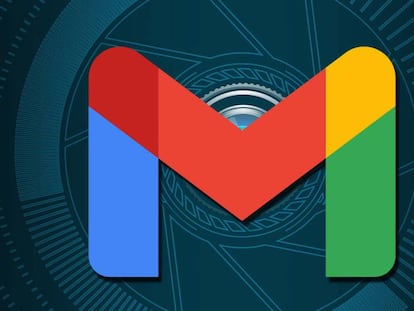Si tu bandeja de entrada de Gmail es un caos, domínala utilizando con filtros y etiquetas
Esto hará que sea mucho más sencillo gestionar el correo electrónico
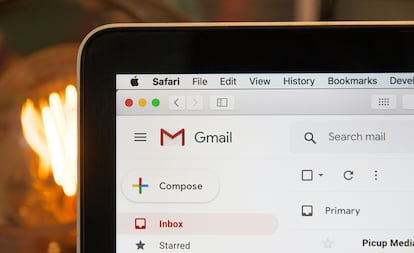

¿Piensa que tu bandeja de entrada en Gmail es un agujero negro repleto de correos sin leer, promociones interminables y mensajes importantes perdidos en el caos? No estás solo. Gestionar el correo electrónico puede convertirse en una tarea abrumadora, sobre todo cuando recibes decenas (o cientos) de mensajes al día.
Pero, ¿y si pudieras tomar el control y crear un sistema que funcione para ti y no en tu contra? Las herramientas de Gmail -como filtros, etiquetas y categorías- están diseñadas para conseguir esto y recuperar tu tiempo. Te mostramos cómo transformar el cliente de correo de Google en una máquina de productividad, logrando que la gestión de correos sea más sencilla y eficiente que nunca.
Gmail: una herramienta muy útil
Antes de sumergirnos en los detalles, es clave entender que Gmail no es solo un servicio de correo: es un ecosistema pensado para optimizar tu flujo de trabajo. La clave está en dominar tres pilares: filtros, etiquetas y categorías:
- Los filtros de Gmail automatizan acciones (como archivar o etiquetar) según criterios como remitente, palabras clave o asunto.
- Las etiquetas son personalizables y actúan como marcadores para clasificar correos. Puedes asignar varias a un mismo mensaje y crear subetiquetas.
- Las categorías (Principal, Promociones, Social, etc.) son agrupaciones predeterminadas por Gmail para organizar correos de forma general.
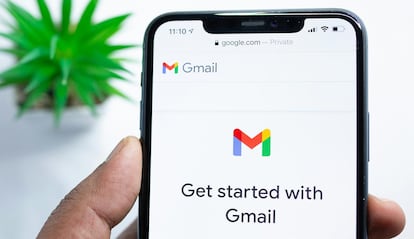
Combinar filtros con etiquetas te permite priorizar lo urgente, archivar promociones y organizar correos laborales en segundos. Por lo tanto, son el Santo Grial para aprovechar todo el potencial de Gmail.
Tu mapa para no perderte
Para aprovechar al máximo las herramientas de Gmail, primero debes familiarizarte con su interfaz. En la parte superior de la bandeja, verás las Categorías que actúan como pestañas. A la izquierda, encontrarás las secciones clásicas: Bandeja de entrada, Enviados, Borradores, Spam y Papelera. Esto es básico que lo tengas claro.
¿Cómo personalizar la vista?
- Haz clic en el icono de engranaje (Configuración) y selecciona Ver todas las configuraciones.
- Dirígete a la pestaña Bandeja y elige qué categorías mostrar u ocultar.
- Si, por ejemplo, nunca revisas la pestaña Social, pero sí Promociones, desactiva la primera para ganar espacio visual.
Este ajuste garantiza que tu Gmail se adapte a tus hábitos, no al revés… algo que es clave para conseguir aumentar la productividad al utilizar el servicio de Google.
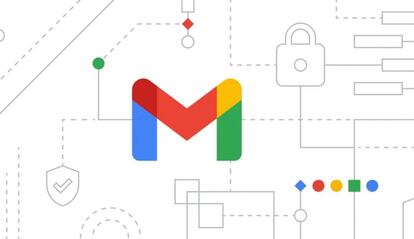
Uso de los filtros
Los filtros son la joya de la corona de Gmail. Imagínalos como asistentes virtuales que clasifican, archivan o destacan correos según reglas que tú defines. Así los creas paso a paso:
Etiquetas, un uso que es imprescindible
- Abre la barra de búsqueda (arriba de la bandeja) y escribe criterios: remitente (@xxxxx.xxx), palabra clave o asunto.
- Haz clic en el icono del embudo (Mostrar opciones de búsqueda) para afinar detalles, como excluir términos.
- Selecciona Crear filtro y elige la acción: aplicar etiqueta, archivar, marcar como importante o incluso reenviar a otro correo.
A diferencia de las carpetas tradicionales, las etiquetas de Gmail son flexibles: un mismo correo puede tener varias etiquetas y estas pueden organizarse en jerarquías. Así puedes crear una etiqueta:
- En el panel izquierdo, haz clic en Más y luego en Crear nueva etiqueta.
- Asigna un nombre claro y, si quieres, anídala bajo otra etiqueta que ya tienes, para crear de esta forma una estructura con sentido y profesional.
Es importante que uses colores para establecer guías visuales de uso y, además, es importante que sepas que las iquiqueñas las puede combinar con los filtros (ya comienzas a ver las simbiosis que ofrece Gmail en sus funciones).
Categorías vs etiquetas: esta son sus diferencias
No son pocos los que las confunden, y esto es normal. Pero entender sus diferencias es crucial para un uso avanzado de Gmail. Esto es lo más importante que debes conocer:
- Categorías: son predeterminadas y generales. Gmail decide qué correo va a Promociones o Social. No son editables, pero puedes ocultar las que no uses.
- Etiquetas: son 100% personalizables. Tú decides su nombre, jerarquía y cómo usarlas.

Combina todo para la máxima productividad
El verdadero poder de Gmail surge al integrar y utilizar de forma combinada filtros, etiquetas y categorías. Por ejemplo:
- Usa categorías para separar correos personales (Principal) de promociones.
- Emplea etiquetas para mensajes dentro de cada categoría.
- Automatiza todo con filtros para que el sistema funcione solo.
Consejo extra: Programa una revisión semanal para ajustar filtros y eliminar etiquetas obsoletas. La organización requiere mantenimiento.
Gmail es mucho más que un correo: es una herramienta de productividad que, bien configurada, puede ahorrarte horas semanales. La clave está en no conformarte con la configuración predeterminada. Experimenta, ajusta filtros, juega con las etiquetas y observa cómo tu bandeja pasa del caos a la claridad.